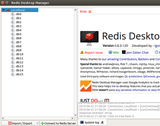Apache Cassandra - это бесплатная система управления базами данных NoSQL с открытым исходным кодом, предназначенная для обеспечения масштабируемости, высокой доступности и бескомпромиссной производительности.
В этой статье я проведу вас через установку последней стабильной версии Apache Cassandra, Apache Cassandra 3.11.2, на экземпляр сервера Debian 9.
Предпосылки
Шаг 1: Установите OpenJDK JRE 8
Для Apache Cassandra требуется последняя версия Java 8. Для этого вы можете установить последнюю версию OpenJDK JRE 1.8, как показано ниже:
sudo apt install openjdk-8-jre -y
Установив OpenJDK JRE 1.8, вы можете подтвердить результат установки:
java -version
Вывод будет похож на следующее:
openjdk version "1.8.0_162"
OpenJDK Runtime Environment (build 1.8.0_162-8u162-b12-1~deb9u1-b12)
OpenJDK 64-Bit Server VM (build 25.162-b12, mixed mode)
При желании вы можете создать JAVA_HOMEпеременную среды следующим образом:
echo "JAVA_HOME=$(readlink -f /usr/bin/java | sed "s:bin/java::")" | sudo tee -a /etc/profile
source /etc/profile
echo $JAVA_HOME
Шаг 2: Установите Python 2.7, если он отсутствует в вашей системе
Для Apache Cassandra требуется Python 2.7, а не Python 3. Если вы используете Apache Cassandra в среде Python 3, у вас могут возникнуть проблемы с запуском cqlshоболочки Apache Cassandra.
Сначала определите наличие и версию Python на вашем компьютере:
python -V
На Debian 9 вывод обычно будет:
Python 2.7.13
Как вы видите, Python 2.7 является встроенным компонентом в Debian 9. Однако, если он по какой-то причине отсутствует, вы можете установить его, выполнив следующую команду:
sudo apt-get install python
Шаг 3. Установите последнюю стабильную версию Apache Cassandra.
Создайте репо Apache Cassandra 3.11.x:
echo "deb http://www.apache.org/dist/cassandra/debian 311x main" | sudo tee -a /etc/apt/sources.list.d/cassandra.sources.list
curl https://www.apache.org/dist/cassandra/KEYS | sudo apt-key add -
sudo apt-get update
Если вы столкнулись с ошибкой открытого ключа GPG, выполните следующие команды, чтобы добавить упомянутый открытый ключ Apache Cassandra, что A278B781FE4B2BDAв данном случае:
sudo apt-key adv --keyserver pool.sks-keyservers.net --recv-key A278B781FE4B2BDA
sudo apt-get update
Используйте недавно добавленный репозиторий apt для установки Apache Cassandra:
sudo apt-get install cassandra
Шаг 4: Проверьте установку Apache Cassandra
Запустите демон Apache Cassandra:
sudo service cassandra start
Если вы хотите, чтобы Apache Cassandra автоматически запускался при загрузке системы, выполните следующую команду:
sudo update-rc.d cassandra defaults
Далее используйте nodetoolпрограмму, чтобы показать состояние Apache Cassandra на текущем узле:
nodetool status
Вывод будет выглядеть следующим образом:
Datacenter: datacenter1
=======================
Status=Up/Down
|/ State=Normal/Leaving/Joining/Moving
-- Address Load Tokens Owns (effective) Host ID Rack
UN 127.0.0.1 103.67 KiB 256 100.0% 796aceb9-9adf-41c3-be9a-22b6bb1900d8 rack1
Вы можете использовать cqlshоболочку для взаимодействия с Apache Cassandra:
cqlsh localhost
Вывод будет похож на следующее:
Connected to Test Cluster at localhost:9042.
[cqlsh 5.0.1 | Cassandra 3.11.2 | CQL spec 3.4.4 | Native protocol v4]
Use HELP for help.
cqlsh>
Сейчас просто введите, exitа затем нажмите, ENTERчтобы выйти из оболочки cqlsh.
Если вы хотите остановить Apache Cassandra, выполните следующую команду:
sudo service cassandra stop